1、打开ie浏览器,在右上角点击设置图标,选择“internet选项”;
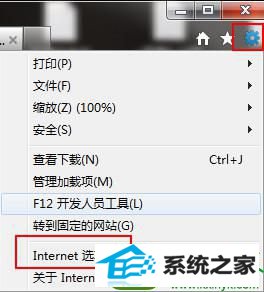
2、打开的常规窗口中,在浏览历史记录栏点击“删除”按钮;
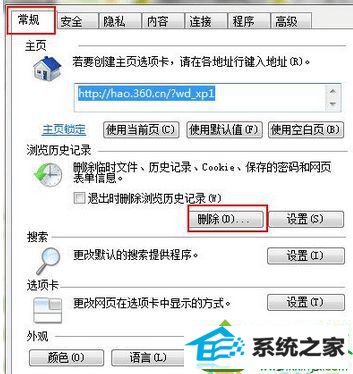
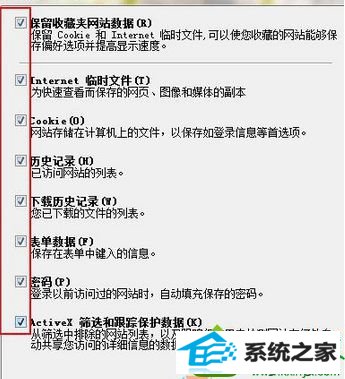
4、返回到之前的页面,切换到隐私栏,将“选择internet区域设置”调为“中”;
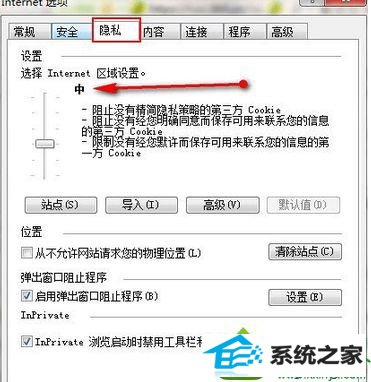
5、切换到高级栏,将设置栏中“使用ssL3.0”和“使用TLs1.0”勾选,点击确定,然后重启电脑,重新登录游戏看看。
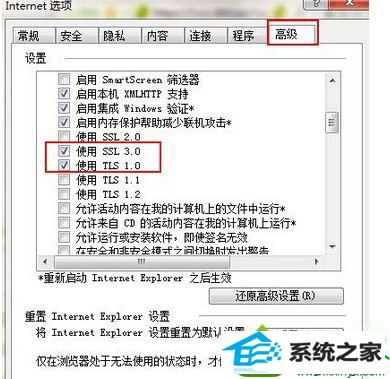
以上介绍的就是win10系统打不开lol商城的解决方法,通过上面操作后,就可以轻松解决lol商城打不开的问题。
系统下载推荐
本站发布的系统与软件仅为个人学习测试使用,不得用于任何商业用途,否则后果自负,请支持购买微软正版软件!
Copyright @ 2022 win10 64位系统版权所有